添加虚拟化平台
请您先仔细查阅产品兼容性,确保要添加的 VMware 虚拟化平台版本在兼容范围内。
添加 VMware 虚拟化平台将由系统管理员或租户进行操作。
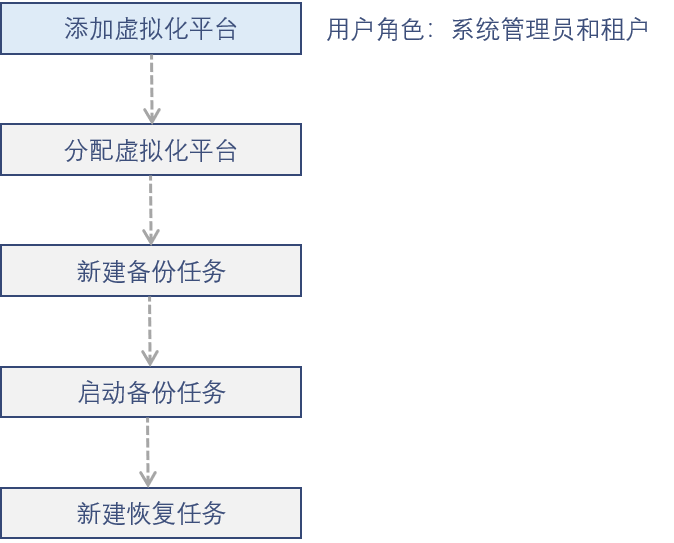
请您根据以下操作进入添加 VMware 界面:
- 系统管理员或租户登录管理控制台。
- 单击左侧导航栏“资源 > 虚拟化平台”,进入 “虚拟化平台” 页面。
- 在虚拟化平台页面单击“添加 > VMware”,系统弹出“添加VMware”对话框。
- 在系统弹出的对话框中,准确配置如下参数:
表1 添加虚拟化平台参数说明 参数
说明
名称
输入VMware在混合云备份2.0-A管理控制台上展示的名称。
IP/域名
输入VMware主机的IP地址或vCenter Server的IP地址。
更多内容,请参考 收集信息。
用户名
输入登录VMware服务器的管理员账户。
更多内容,请参考 收集信息。
密码
输入登录VMware服务器的管理员账户密码。
更多内容,请参考 收集信息。
客户端
选择一个可以访问VMware的客户端,用于认证VMware。
如果使用VMware主机的域名添加平台,请在客户端的/etc/hosts文件配置域名映射。
- 确认无误后,单击“创建”。
- 如果平台证书为自签伪可信证书,则会显示证书信息。确认证书信息无误后,可选择“信任此证书”或“不认证此证书”,单击“继续”完成添加。
如果证书过期或被吊销,则不可信任此证书,直接单击“继续”以不认证此证书方式完成添加。
如果您需要将VMware平台备份的虚拟机恢复至其他平台,请参考如下列举出的用户指南,添加、管理对应的平台。






